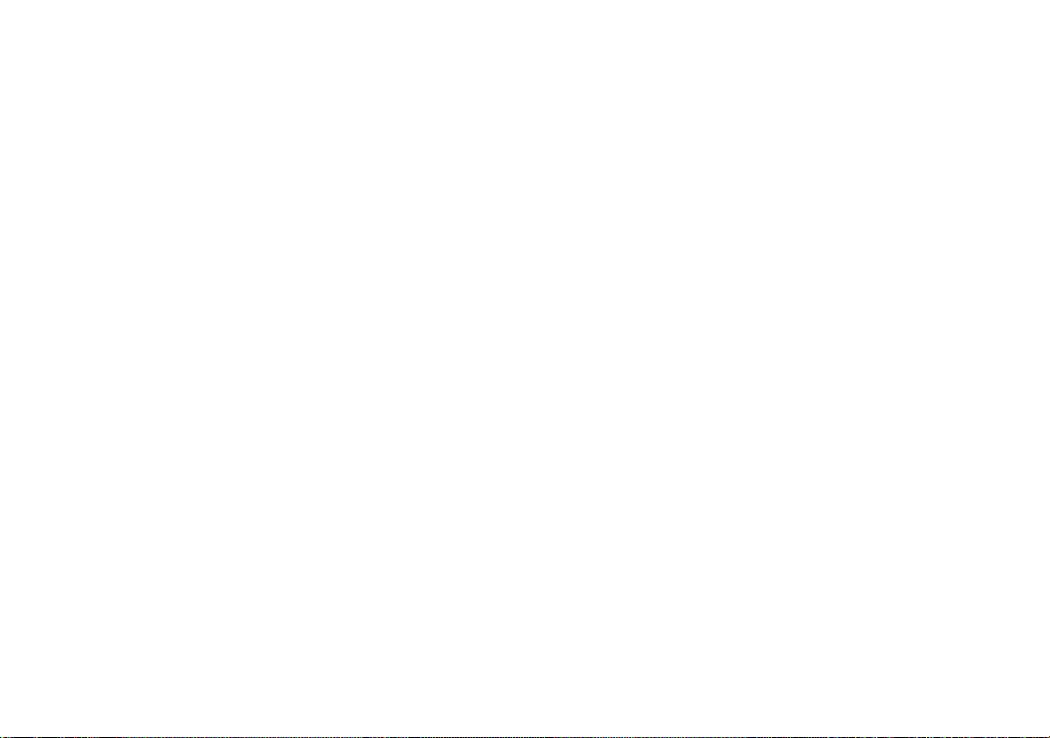Win8系统安装全攻略:硬盘与U盘两种方法
需积分: 10 3 浏览量
更新于2024-09-09
1
收藏 195KB PDF 举报
"这篇教程详述了如何安装Windows 8操作系统,包括硬盘安装和U盘安装两种方法,适合初学者。教程提供了详细的步骤,并给出了安装过程中可能遇到的问题及解决办法。"
在安装Windows 8系统时,有几种常用的方法,本教程主要介绍了硬盘安装和U盘安装。首先,对于硬盘安装,你需要下载Windows 8的ISO镜像文件,然后通过右键点击ISO文件并选择解压。解压后,找到并运行"autorun.exe"或"安装系统"程序,选择"安装GHOST系统到C盘"。在系统安装界面,按照提示选择相应的选项并确认,系统会自动重启并开始安装,这个过程大约需要5到10分钟。在安装过程中要注意,如果出现黑屏,只需手动重启电脑即可;同时,确保解压路径不含中文字符,gho文件应放在C盘之外的分区。
接下来,我们来看U盘安装。首先,你需要一个至少4GB的空U盘,并使用大白菜U盘制作软件将其格式化并制作成启动盘。将下载的Windows 8 ISO镜像文件解压,找到后缀为.gho的文件,将其复制到U盘中。制作完成后,需进入BIOS设置,将U盘设为第一启动项,然后就可以使用U盘进行系统安装。
BIOS设置通常是开机时按特定键(如F2、Delete等)进入,根据主板不同,设置第一启动项的选项也有所不同。一般来说,需要在Boot或Startup菜单中找到USB设备并调整其优先级高于硬盘。设置完成后,保存退出,电脑会自动从U盘启动,进而开始Windows 8的安装过程。
在安装过程中,务必遵循教程的指示,避免因操作不当导致的安装失败。同时,为了数据安全,记得在格式化U盘前备份重要文件。通过这些步骤,即使是没有经验的用户也能顺利地安装Windows 8系统,从而提升自己的IT技能。
2015-11-16 上传
2014-06-22 上传
2010-11-18 上传
2023-08-08 上传
2024-05-21 上传
2023-09-19 上传
2023-07-20 上传
2023-05-05 上传
2023-08-22 上传
sinat_29265779
- 粉丝: 0
- 资源: 1
最新资源
- 深入浅出:自定义 Grunt 任务的实践指南
- 网络物理突变工具的多点路径规划实现与分析
- multifeed: 实现多作者间的超核心共享与同步技术
- C++商品交易系统实习项目详细要求
- macOS系统Python模块whl包安装教程
- 掌握fullstackJS:构建React框架与快速开发应用
- React-Purify: 实现React组件纯净方法的工具介绍
- deck.js:构建现代HTML演示的JavaScript库
- nunn:现代C++17实现的机器学习库开源项目
- Python安装包 Acquisition-4.12-cp35-cp35m-win_amd64.whl.zip 使用说明
- Amaranthus-tuberculatus基因组分析脚本集
- Ubuntu 12.04下Realtek RTL8821AE驱动的向后移植指南
- 掌握Jest环境下的最新jsdom功能
- CAGI Toolkit:开源Asterisk PBX的AGI应用开发
- MyDropDemo: 体验QGraphicsView的拖放功能
- 远程FPGA平台上的Quartus II17.1 LCD色块闪烁现象解析